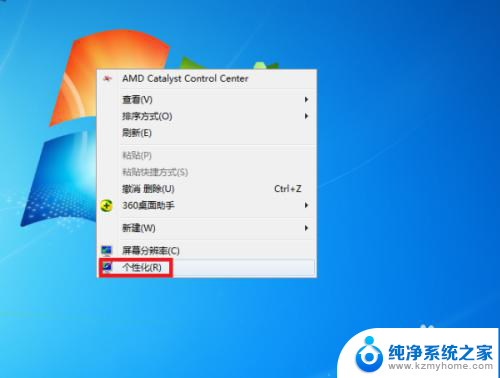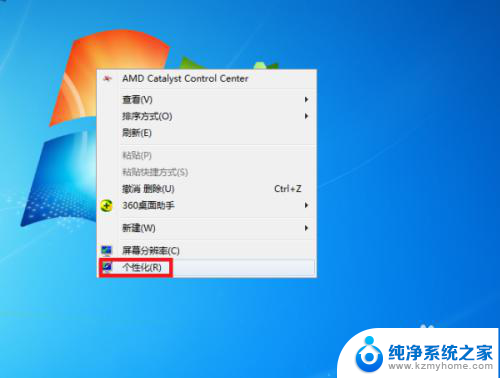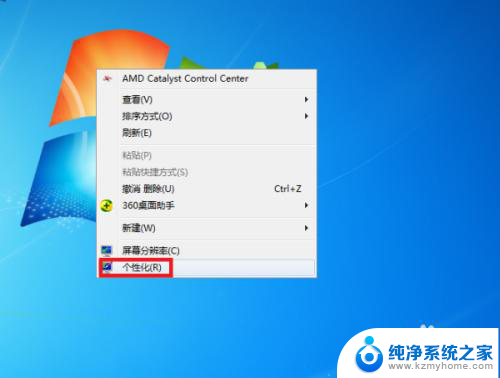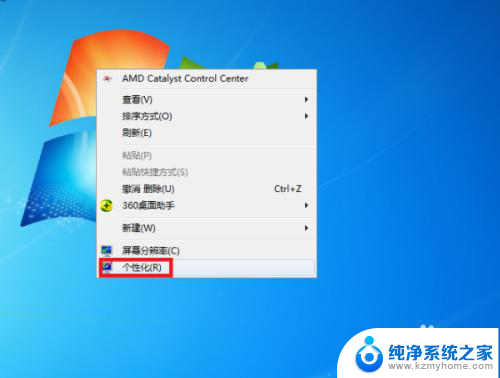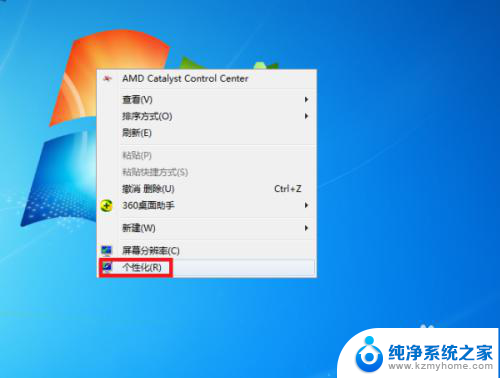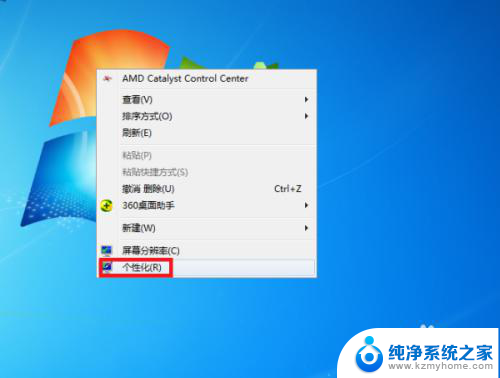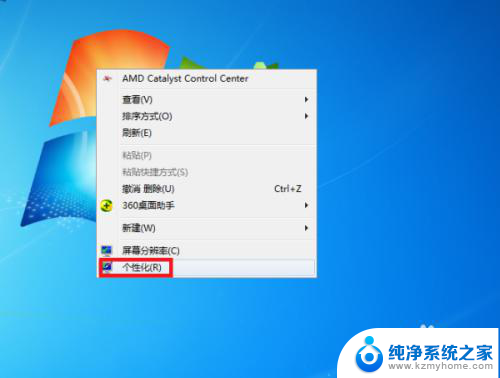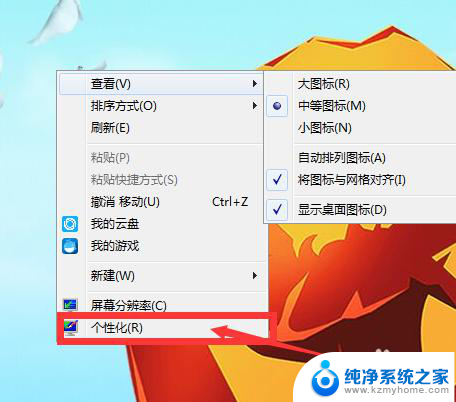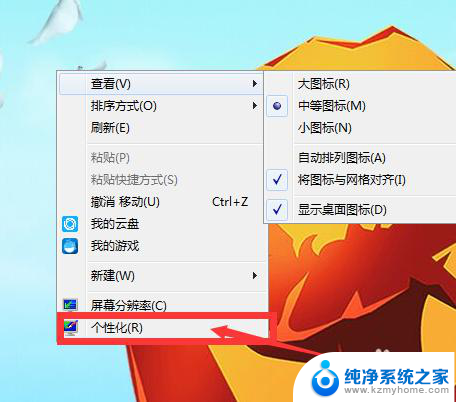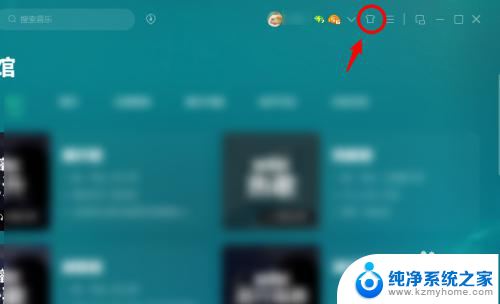怎么才能自定义动态壁纸 如何在电脑上设置动态桌面壁纸
在电脑桌面上设置动态壁纸可以为我们的工作环境增添更多的活力和个性化,但是市面上的动态壁纸选择有限,很难找到完全符合自己喜好的壁纸。不过通过一些简单的技巧和工具,我们可以轻松地自定义动态壁纸,让电脑桌面焕然一新。接下来我们将介绍如何实现在电脑上设置动态桌面壁纸的方法和步骤。
具体步骤:
1.在电脑桌面空白处点击鼠标右键,然后在右键菜单中选择“个性化”选项点击。
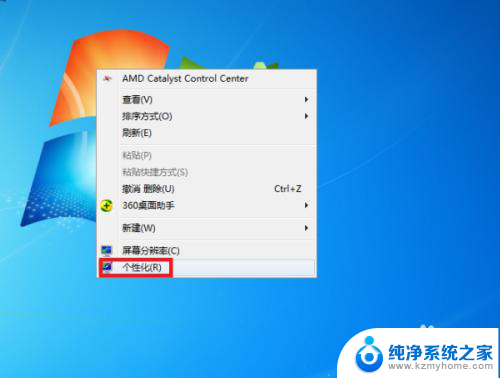
2.进入个性化设置界面后,点击“联机获取更多主题”选项。
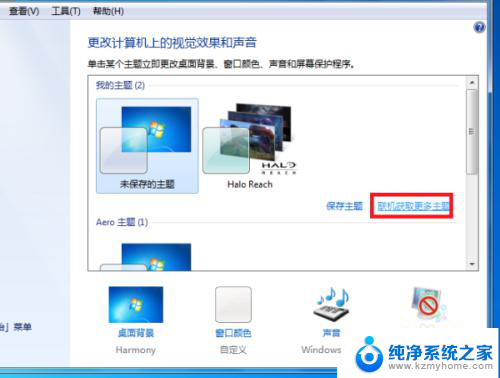
3.然后在主题选择界面按个人需要选择一个主题下载,下载好后进行解压。
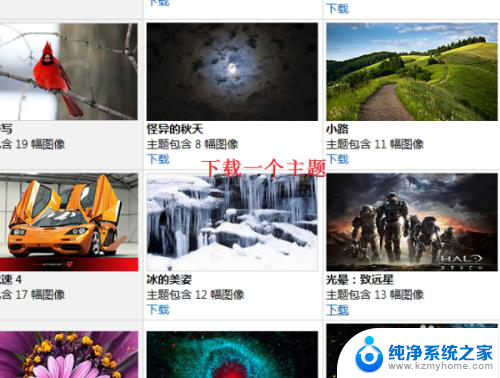
4.然后桌面背景界面设置刚刚下载的主题图片切换时间为“10秒”。
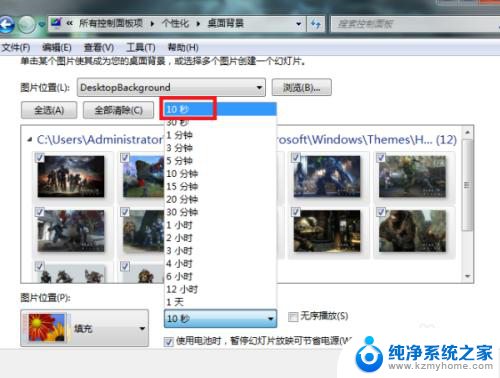
5.最后点击“保存修改”按钮返回主界面。完成以上设置后,即可在电脑中设置动态桌面壁纸。
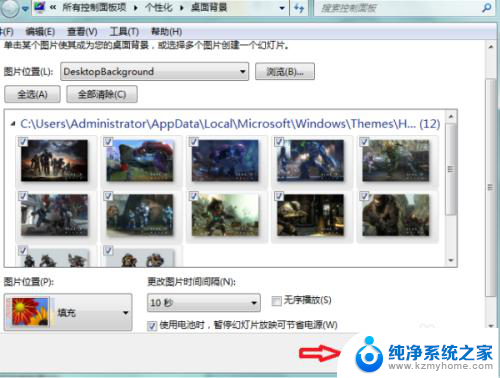
6.总结:
1、在电脑桌面空白处点击鼠标右键,然后在右键菜单中选择“个性化”选项点击。
2、进入个性化设置界面后,点击“联机获取更多主题”选项。
3、然后在主题选择界面按个人需要选择一个主题下载,下载好后进行解压。
4、然后桌面背景界面设置刚刚下载的主题图片切换时间为“10秒”。
5、最后点击“保存修改”按钮返回主界面。完成以上设置后,即可在电脑中设置动态桌面壁纸。
以上就是如何自定义动态壁纸的全部内容,如果遇到这种情况,你可以按照以上步骤解决问题,非常简单又快速。